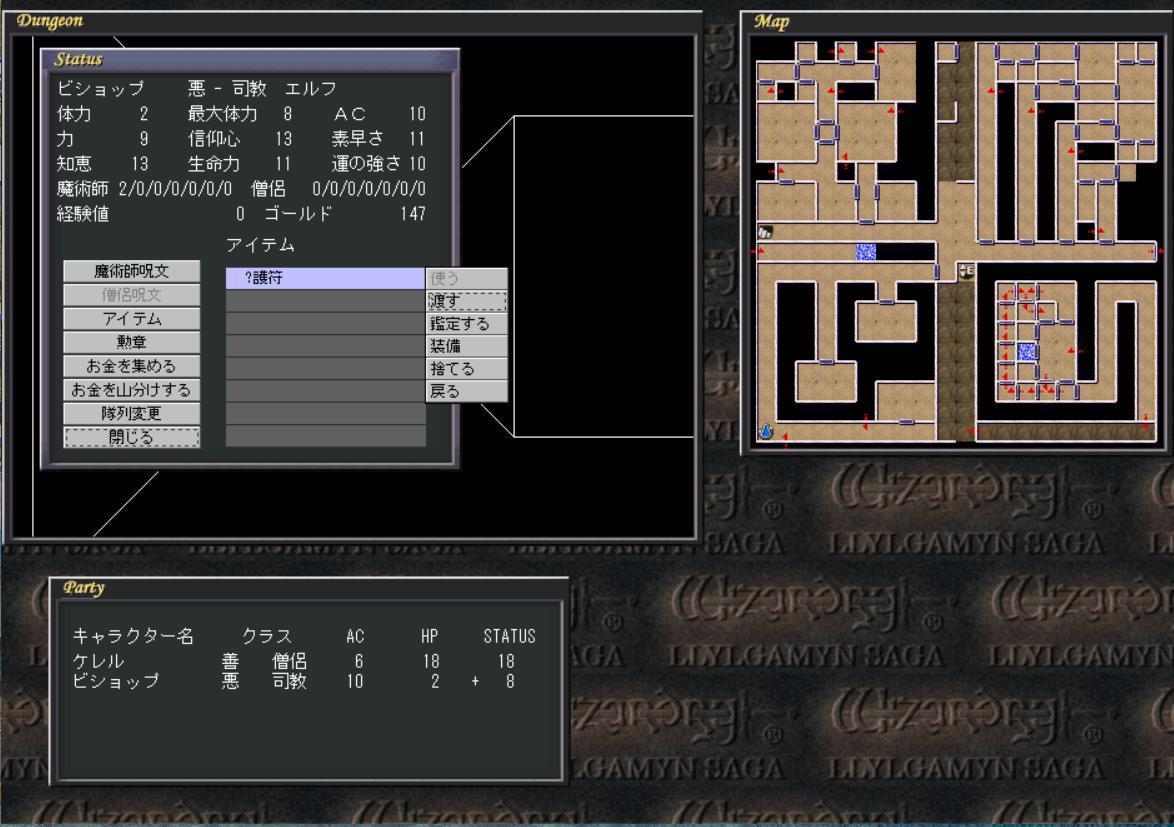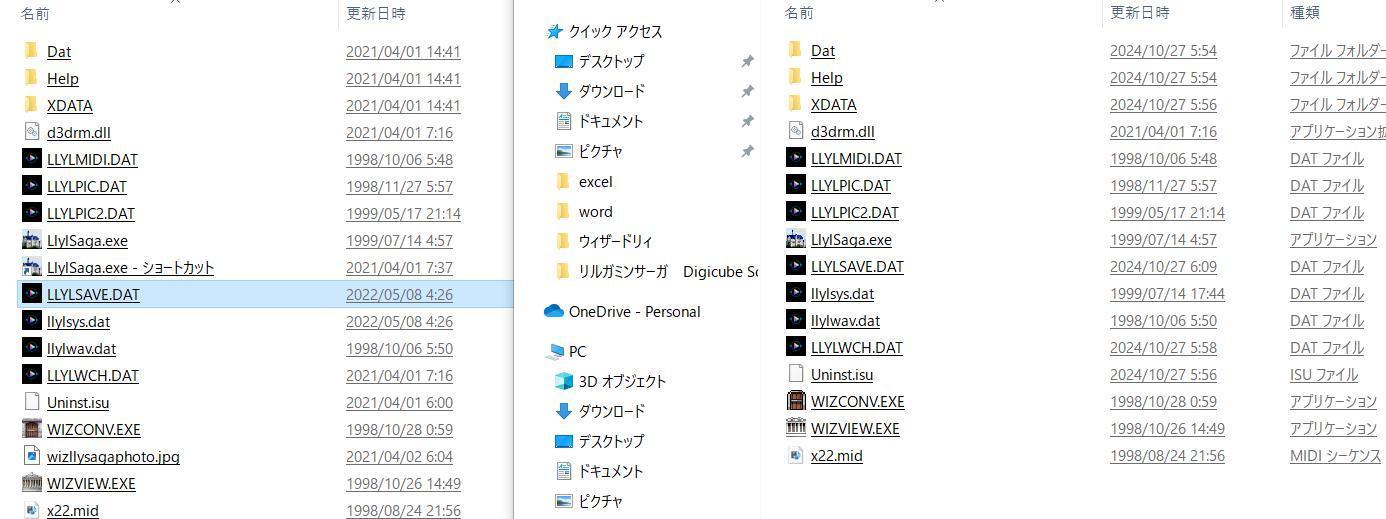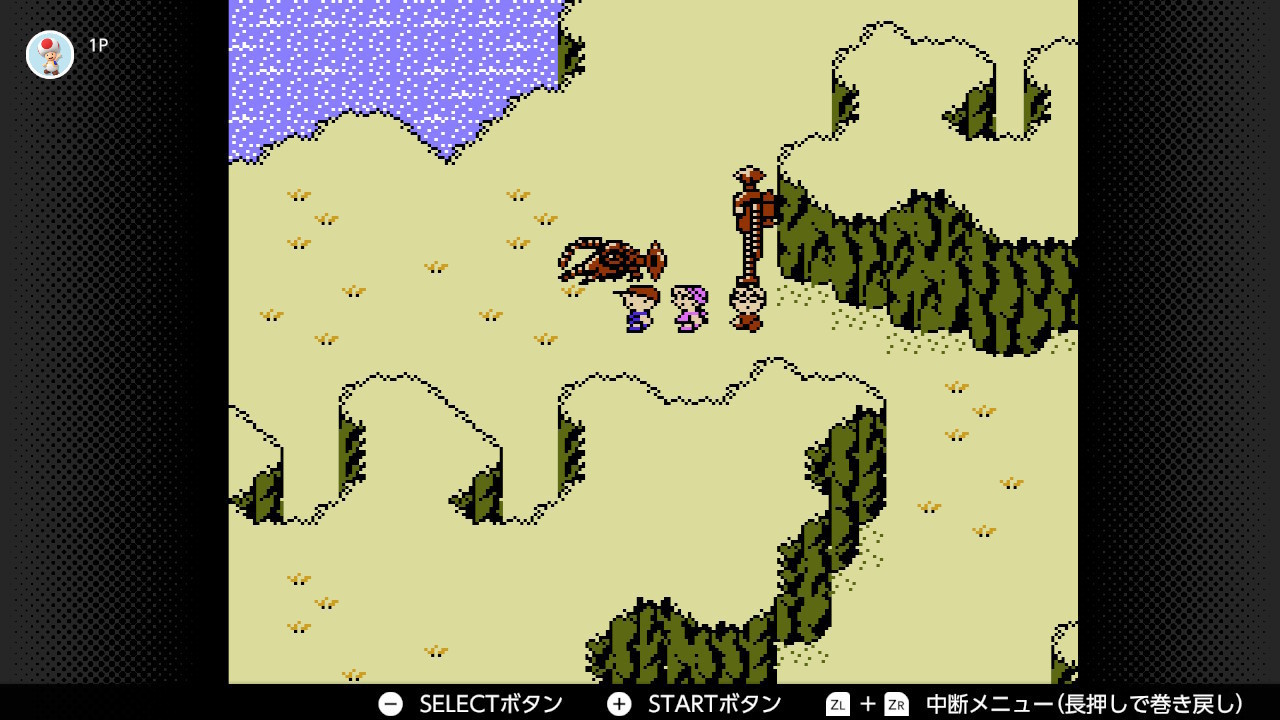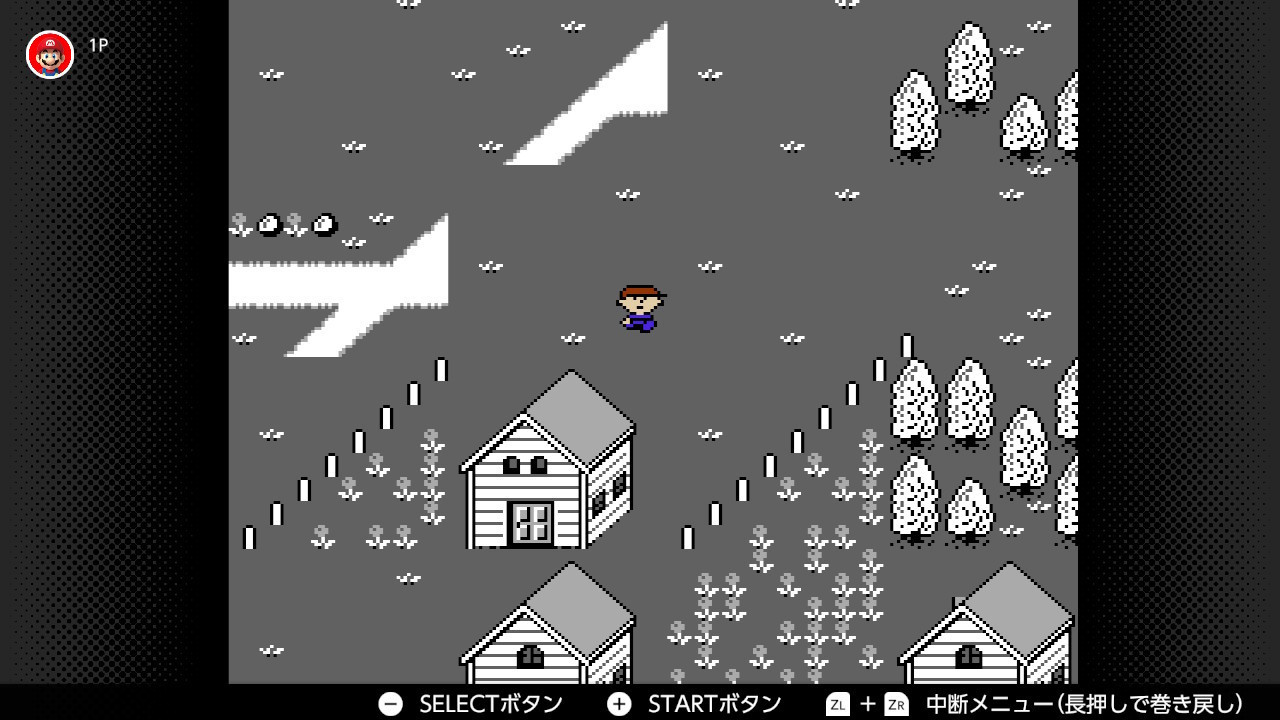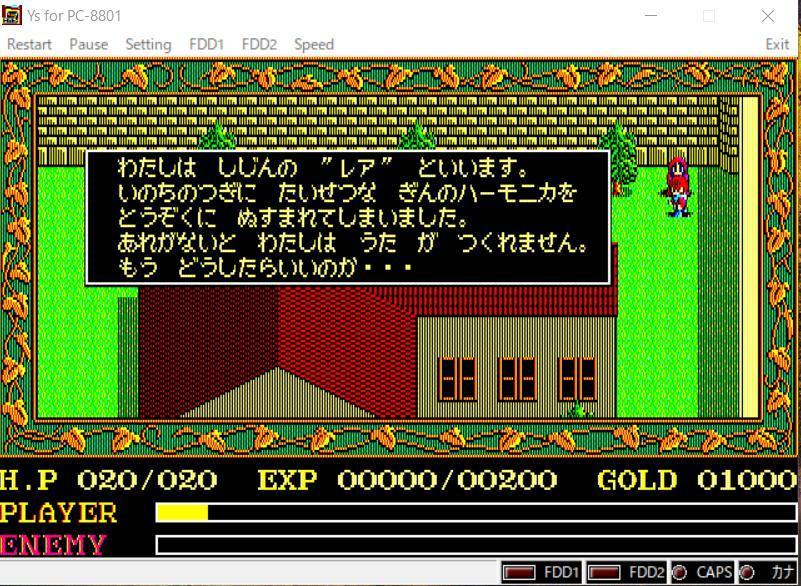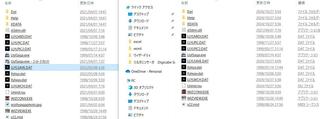まずウィザードリィコレクションを用意します。できればマップ付きの完品が良いです。
 |
そして、外付けフロッピーディスクを用意します。ちなみに、私が使っているのはこれです。
 |
フロッピーディスクドライブusb外付け 3.5インチ1.44MB 2HD読み書きに対応可 windows10/98/7 / XP/Vista システムに対応可プラグアンドプレイ一年安心保証(ブラック) |
持っているFDをフォーマットします。フロッピーディスクドライブを右クリックして、「クイックフォーマット」のチェックを外して開始を押します。
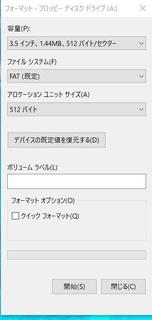
ウィザードリィコレクションの中のForBCFとForCDSのフォルダ内にあるものをフロッピーディスクにコピーします。フォルダの中身をコピーしましょう。中身はAUTOEXEC.BATとCONFIG.SYSの2つのファイルのことです。
次に、anex86を起動させて、FDD1というところにあるNEWを押します。
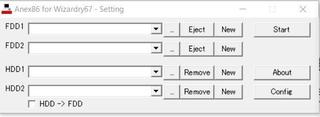
そうすると、次にCreat Floppy Disk image fileというのが出てきますので、File name 横の...を押します。
先ほどのForBCFまたはForCDSのfdiファイルを名前をつけて開きます。
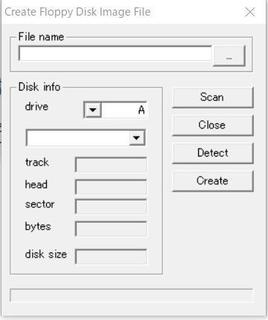
そしてそれをスキャンすれば、ウィザードリィコレクション内にfdiファイルが作られるはずなのですが、ここでうまくいかず詰んでしまいました。。
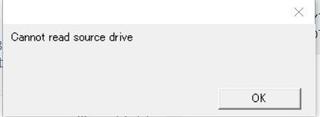
なお、フロッピーディスクのフォーマットのあとに、Window10よりも少し前のOSでMS-DOS起動ディスクとしてフォーマットできればうまくいくみたいです。このMS-DOS起動ディスクとしてのフォーマットがどうもWindows10ではできないみたいです。詳しくは知りませんが、MS-DOS起動ディスクとしてフォーマットされてあるものを買うとかして準備できれば起動ディスクは作成できたことになると思います。
そして、それがうまくいってシナリオ6と7の起動ディスクができれば、それぞれ6bootと7bootというように名前をつけましょう。
スキャンすればウィザードリィコレクション内に6boot.fdiと7boot.fdiというようにfdiが作成されるはずです。
ここまでできた人はあとはFDD1のところでこのシナリオ6をするときは6boot.fdiを選んで、HDD1にBCF_CDS.hdiを選んでスタートすればゲーム開始できるみたいです。
各自自己責任でやってみてください。
お読みいただきありがとうございました。
【このカテゴリーの最新記事】
-
no image
-
no image
-
no image